Благодаря своей функциональности и удобству работы Track Stacks (Трековые стеки) сразу же заняли достойное место в арсенале композиторов, аранжировщиков и звукорежиссеров. Для тех, кто еще не успел разобраться с разницей работы папочных и суммирующих трековых стеков, мы перевели обзорную статью службы технической поддержки компании Apple. Обновление приложения Logic Pro X до версии 10.2.1 внесло небольшое, но очень важное изменение в работу суммирующих стеков.
Logic Pro X: Мультитрековая запись аудиосигнала с помощью суммирующего стека
Помимо всех тех преимуществ, которые суммирующие стеки предоставляют вам для организации треков и управления ими во время микса, в Logic Pro X 10.2.1 вы можете использовать их также и для многоканальной записи аудиосигнала на несколько треков. Единственное условие: суммирующий трековый стек должен состоять только из аудиотреков.
Чтобы использовать суммирующий стек для многоканальной записи аудиосигнала
Выполните следующие действия:
1. В области Tracks (Треки) создайте столько аудитреков, сколько вам потребуется для одновременной записи с нескольких источников аудиосигнала.
Аудиотреки созданы и выделены.
Совет: Если вы случайно сняли выделение со всех созданных вами треков, вновь выделите их, щелкнув по первому и последнему треку в трековом списке области Tracks, удерживая нажатой клавишу Shift.
2. В главном меню выберите Track > Create Track Stack (Создать трековый стек) или воспользуйтесь соответствующей клавиатурной командой: по умолчанию — Shift-Command-D.
Совет: Вы также можете щелкнуть правой кнопкой мыши по одному из выделенных вами треков и выбрать команду Create Track Stack во всплывающем меню быстрого доступа.
3. В появившемся диалоговом окне выберите пункт Summing stack (Суммирующий стек) и щелкните по кнопке Create (Создать).
Создается суммирующий стек с главным треком, имеющим название Sum1 и несколькими аудиосубтреками с последовательно пронумерованными названиями Audio 1, Audio 2 и так далее.
Примечание: Убедитесь, что все аудиотреки суммирующего стека имеют разные источники аудиовхода.
4. Чтобы привести в готовность к записи все субтреки суммирующего стека, щелкните по кнопке Record Enable главного трека.
5. Для включения записи щелкните по кнопке Record (Запись) на транспортной панели или воспользуйтесь клавиатурной командой (по умолчанию: R или клавиша с астериксом * на правой цифровой панели большой клавиатуры).
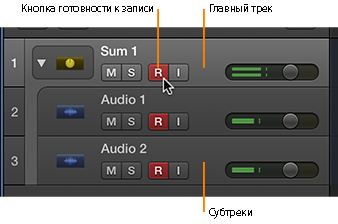
Активация кнопки Record Enable на главном треке приводит в состояние готовности к записи все субтреки суммирующего стека
Совет: Вы можете сохранить созданный вами суммирующий стек в виде патча в области Library (Библиотека) для его дальнейшего использования в других проектах. Для этого выделите главный трек суммирующего стека, откройте область Library и щелкните по кнопке Save, расположенной в правом нижем углу окна Library. В открывшемся диалоговом окне введите название для патча и щелкните по кнопке Save (Сохранить). Вновь созданный вами патч будет показываться в категории User Patches (Пользовательские патчи) при выделении вами в области Tracks аудиотрека или трекового стека, содержащего только аудиотреки.
